Canon PowerShot G15 – страница 12
Инструкция к Компактному Цифровому Фотоаппарату Canon PowerShot G15
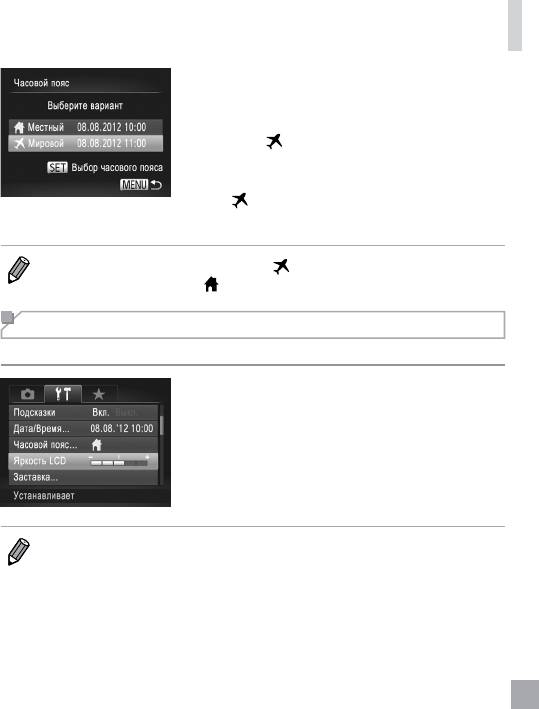
Настройка основных функций камеры
2 Переключитесь на часовой пояс
места назначения.
Кнопками <o><p> или диском <7> выберите
пункт [
Мировой], затем нажмите кнопку
<n>.
Теперь на экране съемки отображается значок
[
] («Информация, выводимая на экран»
(=
286)).
• При настройке даты или времени в режиме [ ] (=
22) автоматически настраиваются
время и дата часового пояса [
Местный].
Яркость экрана
Яркость экрана настраивается следующим образом.
Выберите пункт [Яркость LCD], затем
кнопками <q><r> настройте яркость.
• Для установки максимальной яркости нажмите кнопку <p> и удерживайте ее нажатой
не менее 1 с, когда отображается экран съемки или одно изображение. (Эта операция
имеет приоритет над настройкой параметра [Яркость LCD] на вкладке [3].) Для восста-
новления исходной яркости снова нажмите кнопку <p> и удерживайте ее нажатой
не менее 1 с или перезапустите камеру.
221
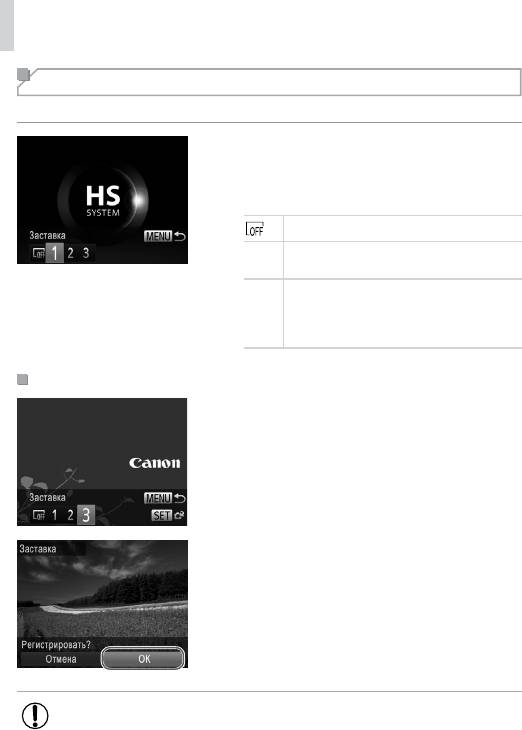
Настройка основных функций камеры
Начальная заставка
Настройте начальную заставку, отображаемую после включения камеры, как указано ниже.
Выберите пункт [Заставка], затем нажмите
кнопку <m>.
Кнопками <q><r> или диском <7> выберите
значение.
Без начальной заставки
Стандартное изображение
1, 2
(изменение невозможно)
Стандартное изображение
Назначьте требуемый снимок или измените
3
изображение с помощью прилагаемого програм-
много обеспечения.
Настройка начальной заставки
1 Откройте экран [Заставка] в режиме
воспроизведения.
Нажмите кнопку <1>.
В соответствии с предыдущей процедурой
выберите вариант [3] и нажмите кнопку <m>.
2 Выберите один из своих снимков.
Выберите изображение и нажмите кнопку <m>.
После появления запроса [Регистрировать?]
выберите [OK] (кнопками <q><r> или
диском <7>), затем нажмите кнопку <m>.
• При назначении нового изображения начальной заставки предыдущая заставка
перезаписывается.
222
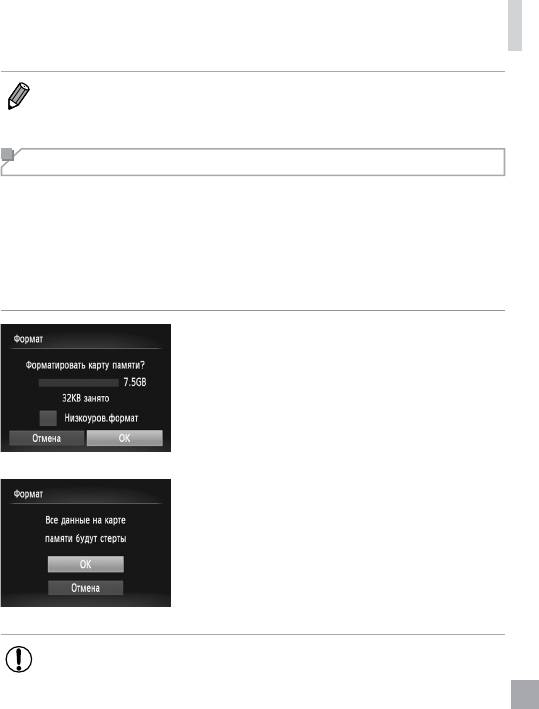
Настройка основных функций камеры
• Звуковые сигналы операций и изображение начальной заставки для камеры можно
назначить из прилагаемого программного обеспечения. Подробные сведения
см. в Руководстве по программному обеспечению (=
30).
Форматирование карт памяти
Перед использованием новой карты памяти или карты памяти, отформатированной
в другом устройстве, необходимо отформатировать эту карту памяти в данной камере.
При форматировании карты памяти с нее стираются все данные. Перед форматиро ва-
нием скопируйте изображения с карты памяти в компьютер или примите другие меры
к их резервному копированию.
На карте Eye-Fi (=
274) содержится программное обеспечение. Перед форматиро-
ванием карты Eye-Fi установите это программное обеспечение на компьютер.
1 Откройте экран [Формат].
Выберите пункт [Формат], затем нажмите
кнопку <m>.
2 Выберите [OK].
Кнопками <o><p> выберите пункт [Отмена],
выберите вариант [OK] (кнопками <q><r> или
диском <7>), затем нажмите кнопку <m>.
3 Отформатируйте карту памяти.
Чтобы начать процесс форматирования,
кнопками <o><p> или диском <7> выберите
пункт [OK], затем нажмите кнопку <m>.
После завершения форматирования отобра жа-
ется сообщение [Форматирование карты памяти
завершено]. Нажмите кнопку <m>.
• При форматировании карты памяти или при стирании с нее данных произ-
водится изменение только данных управления файлами – полное удаление
содержимого карты памяти не производится. При передаче или утилизации
карт памяти в случае необходимости примите меры к защите личной инфор-
мации, например физически уничтожьте карты.
223
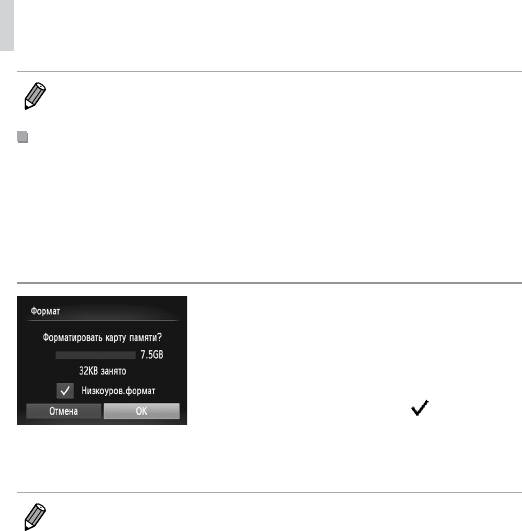
Настройка основных функций камеры
• Общая емкость карты, указываемая на экране форматирования, может быть меньше
заявленной емкости.
Низкоуровневое форматирование
Выполняйте низкоуровневое форматирование в следующих случаях: отображается
сообщение [Ошибка карты памяти], камера работает неправильно, низкая скорость
считывания изображений с карты/записи изображений на карту, замедленная серийная
съемка или внезапные остановки съемки видеофильмов. При низкоуровневом форма-
тировании карты памяти с нее стираются все данные. Перед выполнением низкоуров-
невого форматирования скопируйте изображения с карты памяти в компьютер или
примите другие меры к их резервному копированию.
Выполните низкоуровневое
форматирование.
На экране из шага 2 со =
223 кнопками
<o> < p> или диском <7> выберите пункт
[Низкоуров.формат], затем задайте этот
параметр (установите метку [
]) с помощью
кнопок <q><r>.
Выполните шаги 2 – 3 со =
223 для продол-
жения процесса форматирования.
• Низкоуровневое форматирование занимает больше времени, чем обычное форматиро-
вание, рассмотренное в разделе «Форматирование карт памяти» (=
223), так как данные
стираются их всех областей хранения карты памяти.
• В процессе выполнения низкоуровневого форматирования его можно отменить, выбрав
пункт [Стоп]. В этом случае все данные будут стерты, но карту памяти можно будет исполь-
зовать обычным образом.
224
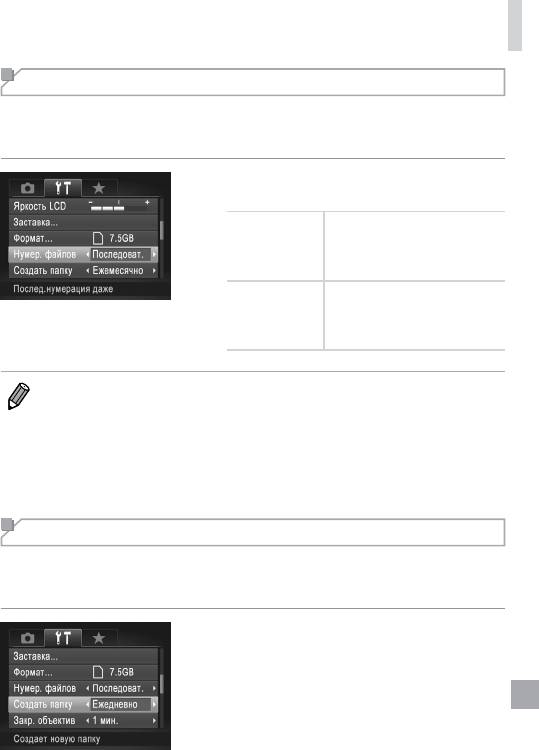
Настройка основных функций камеры
Нумерация файлов
Снимки автоматически последовательно нумеруются (0001 – 9999) и сохраняются в папках,
в каждой из которых может храниться до 2000 изображений. Можно изменить способ,
которым камера назначает номера файлов.
Выберите пункт [Нумер. файлов], затем
выберите вариант.
Изображения нумеруются после-
довательно (пока не будет снят/
Последоват.
записан 9999-й кадр) даже при
смене карты памяти.
При смене карты памяти или при
создании новой папки нумерация
Автосброс
изображений снова начинается
с 0001.
• Независимо от варианта, выбранного в этом параметре, при установке другой карты
памяти последовательная нумерация снимков может начинаться с номера, следующего
за последним номером уже имеющихся на карте памяти снимков. Чтобы начать сохранять
снимки с номера 0001, используйте пустую (или отформатированную (=
223)) карту
памяти.
• Информацию о структуре папок и типах изображений на карте памяти см. в Руководстве
по программному обеспечению (=
30).
Сохранение изображений на основе даты
Вместо сохранения изображений в папки, создаваемые каждый месяц, можно настроить
камеру на создание папок для каждого дня, когда производится съемка, для сохранения
изображений, снятых в этот день.
Выберите пункт [Создать папку], затем выберите
вариант [Ежедневно].
Изображения теперь записываются в папки,
создаваемые для даты съемки.
225
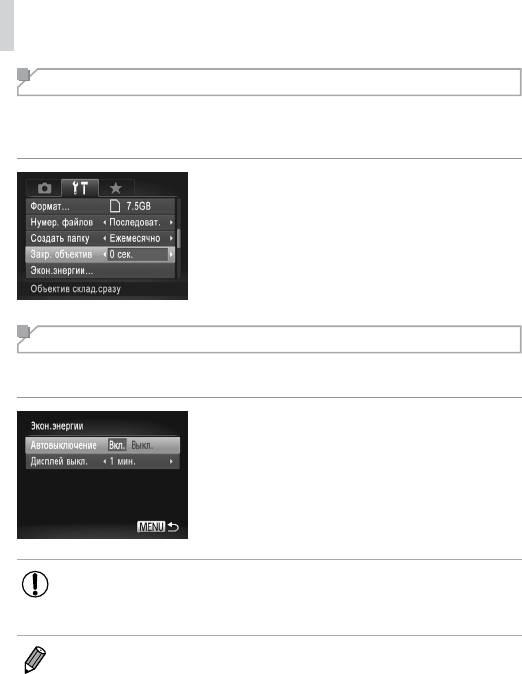
Настройка основных функций камеры
Время закрытия объектива
В целях безопасности объектив обычно закрывается приблизительно через 1 мин после
нажатия кнопки <1> в режиме съемки
(=
42)
. Чтобы объектив убирался сразу же после
нажатия кнопки <1>, установите для времени закрытия объектива значение [0 сек.].
Выберите пункт [Закр. объектив], затем выберите
значение [0 сек.].
Настройка экономии энергии
Настройте требуемую выдержку времени перед автоматическим выключением камеры
и экрана («Автовыключение» и «Дисплей выкл.», соответственно) (=
42).
1 Откройте экран [Экон.энергии].
Выберите пункт [Экон.энергии], затем нажмите
кнопку <m>.
2 Выполните настройки.
Выбрав параметр, кнопками <q><r> задайте
требуемое значение.
• Для экономии заряда аккумулятора обычно следует выбирать значение [Вкл.]
для параметра [Автовыключение] и значение [1 мин.] или менее для параметра
[Дисплей выкл.].
• Настройка [Дисплей выкл.] применяется даже в том случае, если для параметра
[Автовыключение] задано значение [Выкл.].
226
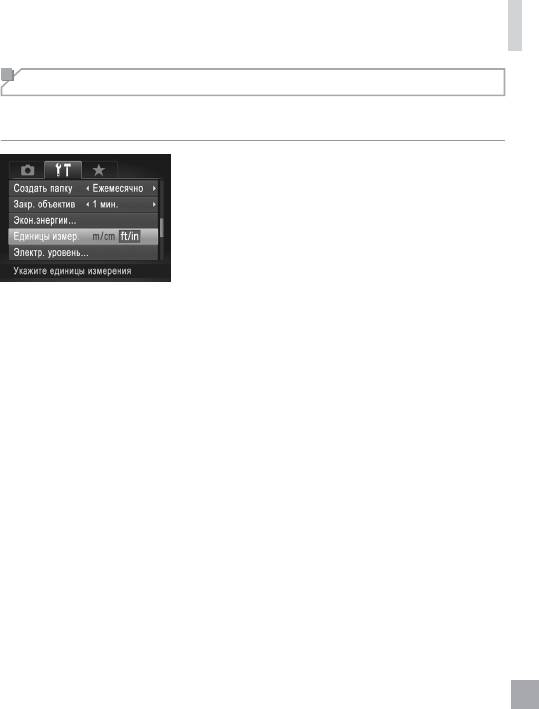
Настройка основных функций камеры
Метрические/неметрические единицы измерения
Единицы измерения, отображаемые на индикаторе ручной фокусировки (=
143)
и на шкале зумирования (=
54), можно изменить с м/см на футы/дюймы, как требуется.
Выберите пункт [Единицы измер.], затем выберите
значение [ft/in] (футы/дюймы).
227
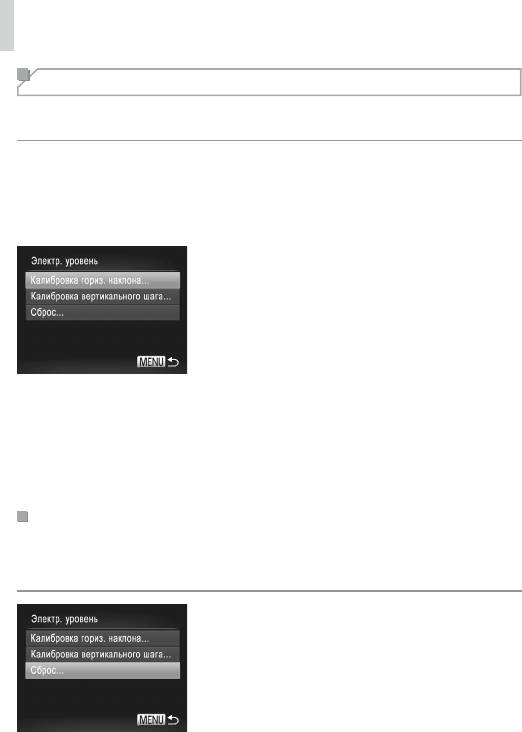
Настройка основных функций камеры
Калибровка электронного уровня
Если электронный уровень неэффективен для обеспечения горизонтальности камеры,
выполните его калибровку.
1 Убедитесь, что камера находится
в горизонтальном положении.
Установите камеру на горизонтальную поверх-
ность, например на стол.
2 Откройте экран [Электр. уровень].
Выберите пункт [Электр. уровень], затем нажмите
кнопку <m>.
3 Выполните калибровку электронного
уровня.
Выберите пункт [Калибровка гориз. наклона]
для настройки наклона влево-вправо или пункт
[Калибровка вертикального шага] для настройки
наклона вперед-назад, затем нажмите кнопку
<m>. Отображается сообщение с запросом
подтверждения.
Выберите пункт [OK], затем нажмите кнопку <m>.
Сброс настроек электронного уровня
Восстановление исходного состояния электронного уровня производится следующим
образом. Обратите внимание, что эта операция возможна только после выполнения
калибровки электронного уровня.
Выберите пункт [Электр. уровень], затем
нажмите кнопку <m>.
Выберите пункт [Сброс], затем нажмите
кнопку <m>.
После сброса настройки электронного
уровня снова отображается экран меню.
228
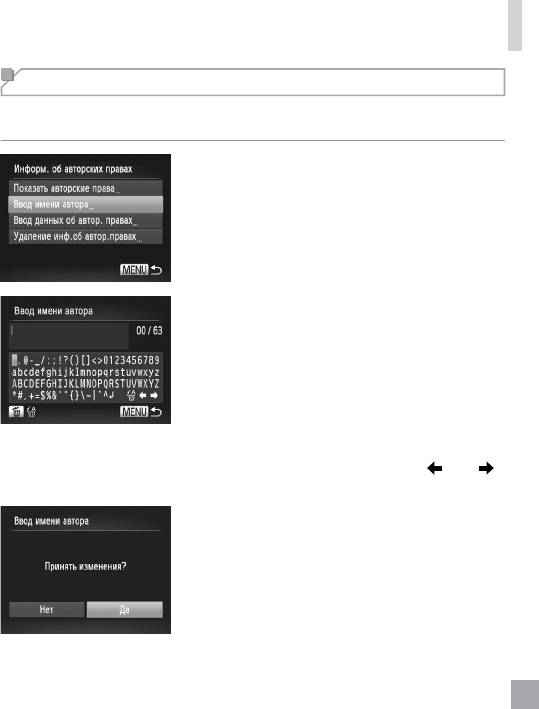
Настройка основных функций камеры
Задание записи в изображениях сведений об авторских правах
Чтобы в изображениях записывалось имя автора и сведения об авторских правах,
заранее задайте эти сведения в соответствии с приведенными ниже инструкциями.
1 Откройте экран настройки.
Выберите пункт [Информ. об авторских правах],
затем нажмите кнопку <m>.
Кнопками <o><p> или диском <7> выберите
пункт [Ввод имени автора] или [Ввод данных
об автор. правах], затем нажмите кнопку <m>.
2 Введите имя.
Кнопками <o><p><q><r> или диском <7>
выберите символ, затем нажмите кнопку <m>,
чтобы ввести его.
Можно использовать до 63 символов.
Для удаления одного символа нажмите
кнопку <a>.
Для перемещения курсора поворачивайте
диск <z> или выберите значок [
] или [ ]
и нажмите кнопку <m>.
3 Сохраните настройки.
Нажмите кнопку <n>. Отображается запрос
[Принять изменения?].
Кнопками <q><r> или диском <7> выберите
вариант [Да], затем нажмите кнопку <m>.
Заданные здесь сведения теперь будут записы-
ваться в изображения.
229
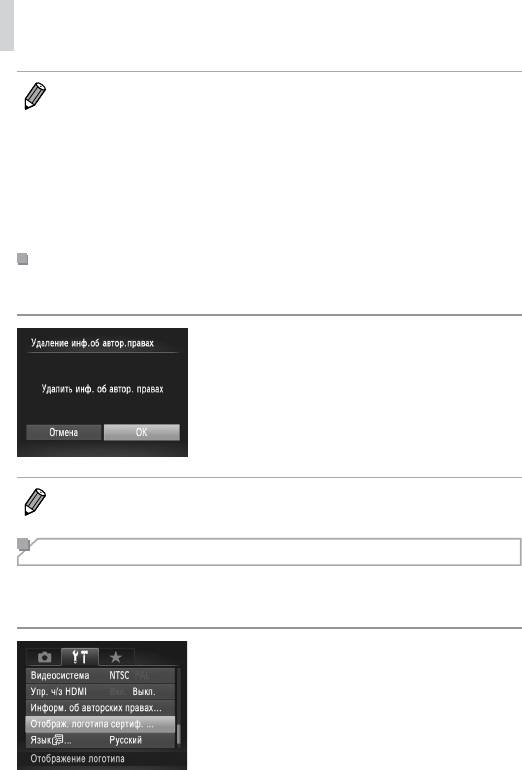
Настройка основных функций камеры
• Для проверки введенных сведений выберите пункт [Показать авторские права] на экране
из шага 1, затем нажмите кнопку <m>.
• Сведения об авторских правах можно также вводить, изменять и удалять с помощью прила-
гаемого программного обеспечения (=
30). Некоторые символы, введенные с помощью
прилагаемого программного обеспечения, могут не отображаться в камере, но они будут
правильно записываться в изображения.
• Используя прилагаемое программное обеспечение для сохранения изображений в компью-
тер, можно просматривать, изменять и удалять записанные в изображениях сведения
об авторских правах.
Удаление всех сведений об авторских правах
Можно одновременно удалить имя автора и сведения об авторских правах в соответствии
с приведенными ниже инструкциями.
В соответствии с шагом 1 со =
229 выберите
пункт [Удаление инф.об автор.правах].
Кнопками <q><r> или диском <7> выберите
вариант [OK], затем нажмите кнопку <m>.
• Сведения об авторских правах, уже записанные в изображения, не удаляются.
Проверка логотипов сертификации
На экране можно просмотреть некоторые логотипы сертификационных требований,
которым удовлетворяет камера. Другие логотипы сертификации указаны в данном
Руководстве, на коробке камеры или на корпусе камеры.
Выберите пункт [Отображ. логотипа сертиф.],
затем нажмите кнопку <m>.
230
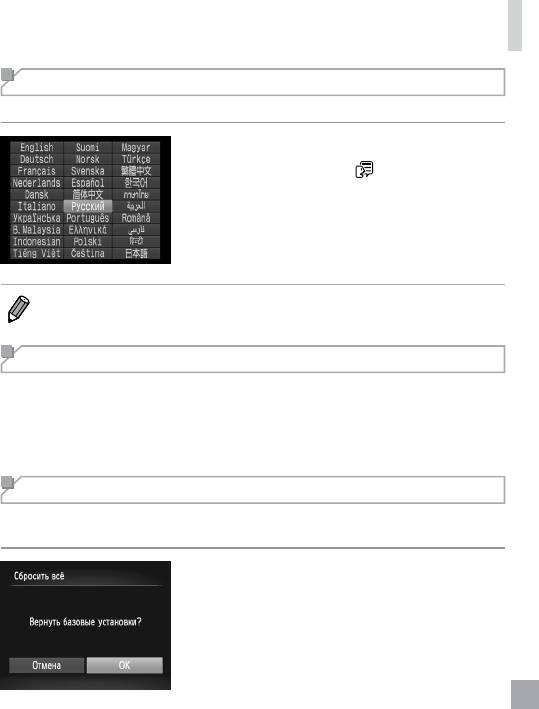
Настройка основных функций камеры
Язык
Установите требуемый язык отображаемого интерфейса.
1 Откройте экран [Язык].
Выберите пункт [Язык ], затем нажмите
кнопку <m>.
2 Выполните настройку.
Кнопками <o><p><q><r> или диском <7>
выберите язык, затем нажмите кнопку <m>.
• Экран [Язык] можно также открыть в режиме воспроизведения, нажав кнопку <m> и,
удерживая ее нажатой, сразу же нажав кнопку <n>.
Настройка других параметров
На вкладке [3] можно также настраивать указанные ниже параметры.
• [Видеосистема] (=
243)
• [Упр. ч/з HDMI] (=
241)
• [Настройки Eye-Fi] (=
274)
Восстановление значений по умолчанию
Если настройка была ошибочно изменена, для параметров камеры можно восстановить
значения по умолчанию.
1 Откройте экран [Сбросить всё].
Выберите пункт [Сбросить всё], затем нажмите
кнопку <m>.
2
Восстановите параметры по умолчанию.
Кнопками <q><r> или диском <7> выберите
вариант [OK], затем нажмите кнопку <m>.
Для параметров восстановлены значения
по умолчанию.
231
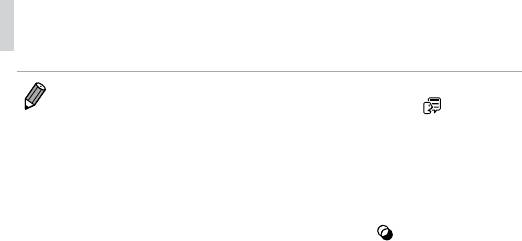
Настройка основных функций камеры
• Для указанных ниже функций значения по умолчанию не восстанавливаются.
- Расположенные на вкладке [3] параметры [Дата/Время] (=
20), [Язык ] (=
23),
[Часовой пояс] (=
220), [Видеосистема] (=
243) и изображение, зарегистриро ванное
в пункте [Заставка] (=
222).
- Информация, зарегистрированная с помощью функции идентификации лица (=
69).
- Записанный пользовательский баланс белого (=
135).
- Цвета, выбранные в функции «Акцентирование цветом» (=
109) или «Замена цвета»
(=
110).
- Режим съемки, выбранный в режиме <K> (=
95) или < > (=
99).
- Настройка компенсации экспозиции (=
125).
- Видеорежим (=
119).
- Откалиброванное значение для электронного уровня (=
228).
- Сведения об авторских правах (=
229).
232
8
Принадлежности
Эффективно используйте прилагаемые принадлежности
и расширьте возможности камеры с дополнительно приобретаемыми
принадлежностями Canon или другими отдельно продаваемыми
совместимыми принадлежностями
233
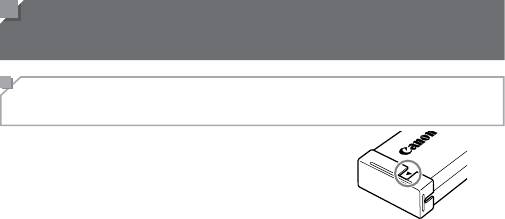
Рекомендации по использованию прилагаемых
принадлежностей
Эффективное использование аккумулятора и зарядного
устройства
• Заряжайте аккумулятор в день использования (или непосред-
ственно накануне)
Заряженные аккумуляторы постепенно разряжаются, даже если
они не используются.
Состояние зарядки аккумулятора можно легко контролировать,
устанавливая крышку на заряженные аккумуляторах таким образом,
чтобы был виден символ , а на разряженные – чтобы символ
не был виден.
• Длительное хранение аккумулятора
Полностью использовав заряд аккумулятора, извлеките аккумулятор из камеры. Храните аккуму-
лятор с установленной крышкой. Длительное (около года) хранение частично заряженного акку-
мулятора может привести к сокращению срока его службы или ухудшению характеристик.
• Использование зарядного устройства за рубежом
Зарядное устройство можно использовать в местах с напряжением сети переменного тока 100 –
240 В (50/60 Гц). Для электрических розеток другой формы используйте имеющиеся в продаже
переходники для вилки. Запрещается пользоваться электрическими трансформаторами, предназ-
наченными для путешествий, так как они могут повредить аккумулятор.
234
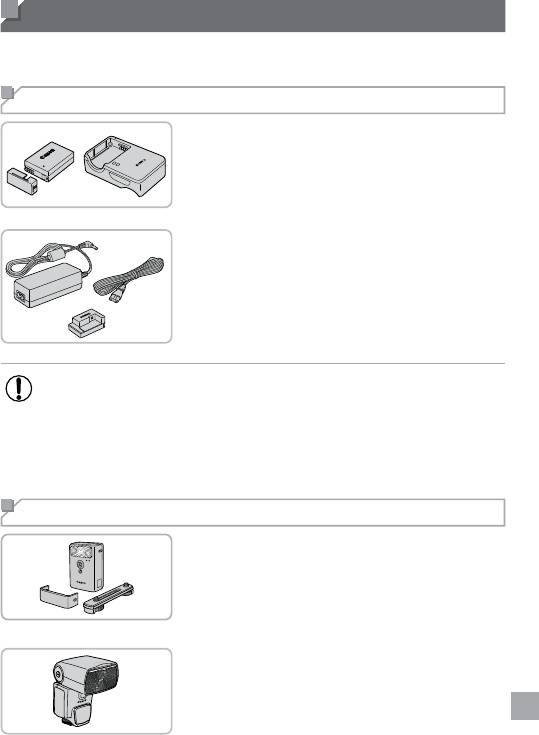
Дополнительно приобретаемые принадлежности
Следующие принадлежности камеры продаются отдельно. Обратите внимание, что их
наличие зависит от региона, а выпуск некоторых принадлежностей может быть прекращен.
Источники питания
Аккумулятор NB-10L
Перезаряжаемый литиево-ионный аккумулятор
Зарядное устройство CB-2LC/CB-2LCE
Зарядное устройство для аккумулятора NB-10L
Адаптер переменного тока ACK-DC80
Для питания камеры от бытовой электросети.
Рекомендуется при длительной работе с камерой
или при подключении камеры к принтеру или
компьютеру. Не может использоваться для
зарядки аккумулятора в камере.
• Зарядное устройство и адаптер переменного тока можно использовать в местах
с напряжением сети переменного тока 100 – 240 В (50/60 Гц).
• Для электрических розеток другой формы используйте имеющиеся в продаже
переходники для вилки. Запрещается пользоваться электрическими транс фор-
маторами, предназначенными для путешествий, так как они могут повредить
аккумулятор.
Вспышки
Вспышка повышенной мощности HF-DC2
Внешняя вспышка для освещения объектов,
находящихся вне радиуса действия встроенной
вспышки. Также может использоваться вспышка
повышенной мощности HF-DC1.
Вспышки Speedlite 600EX-RT, 600EX,
580EX II, 430EX II, 320EX, 270EX II
Вспышка, устанавливаемое в гнездо для внеш-
ней вспышки и обеспечивающая использование
различных стилей съемки со вспышкой. Также
поддерживаются вспышки Speedlite 580EX, 430EX,
270EX и 220EX.
235
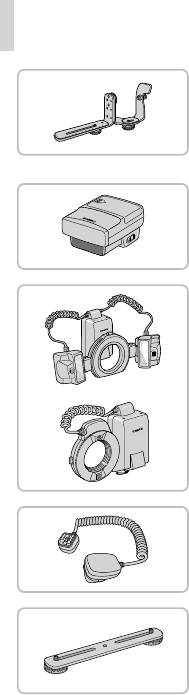
Дополнительно приобретаемые принадлежности
Кронштейн SB-E2 для вспышек Speedlite
Предотвращает появление неестественных
теней рядом с объектами при съемке в верти-
кальной ориентации. Включает кабель выносной
колодки OC-E3.
Передатчик ST-E2 для вспышек Speedlite
Обеспечивает беспроводное управление ведо-
мыми вспышками Speedlite (кроме вспышки
Speedlite 270EX/220EX).
Сдвоенная вспышка для макросъемки
Macro Twin Lite MT-24EX
Кольцевая вспышка для макросъемки
Macro Ring Lite MR-14EX
Для установки на камеру требуются адаптер
для конвертеров LA-DC58L, кабель выносной
колодки OC-E3 и кронштейн BKT-DC1 (все
продается отдельно).
Для установки на камеру требуется адаптер для
конвертеров LA-DC58L (приобретается отдельно).
Кабель выносной колодки OC-E3
Используется для установки на камеру вспышки
Macro Twin Lite.
Кронштейн BKT-DC1
Используется для установки на камеру вспышки
Macro Twin Lite.
236
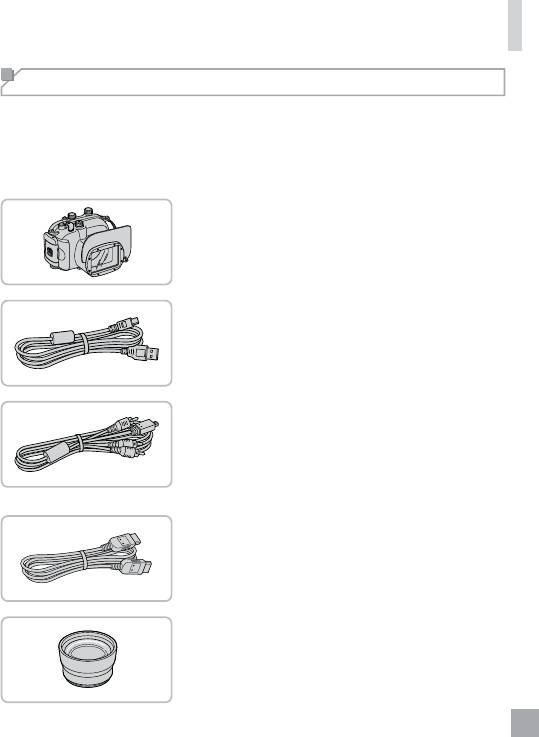
Дополнительно приобретаемые принадлежности
Прочие принадлежности
Мягкий чехол SC-DC85
Защищает камеру от пыли и царапин.
Требует бережного обращения во избежание
обесцвечивания кожи.
Водонепроницаемый футляр WP-DC48
Для подводной съемки на глубине до 40 м.
Также удобен для съемки в дождь, на пляже
или горнолыжных склонах.
Интерфейсный кабель IFC-400PCU
Служит для подключения камеры к компьютеру
или принтеру.
Стереофонический аудио/видеокабель
AVC-DC400ST
Служит для подключения камеры к телевизору
и просмотра изображений на большом экране
телевизора.
HDMI-кабель HTC-100
Для подключения камеры к входному разъему
HDMI телевизора высокой четкости.
Телеконвертер TC-DC58E
Дополнительный объектив, устанавливаемый
на камеру для увеличения фокусного расстояния
объектива приблизительно в 1,4 раза. (С блендой
объектива.)
237
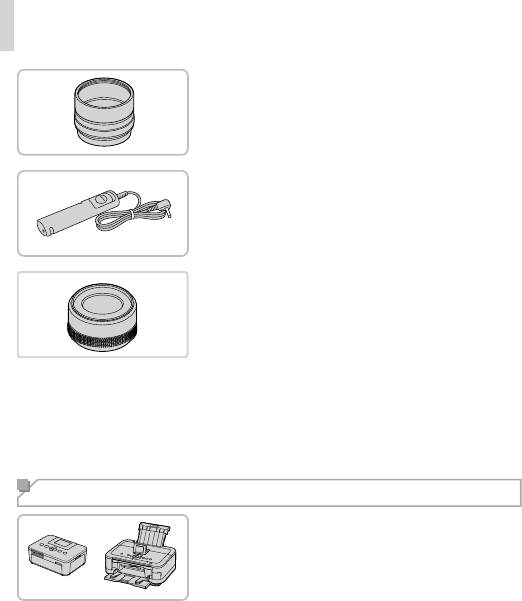
Дополнительно приобретаемые принадлежности
Адаптер для конвертеров LA-DC58L
Адаптер, необходимый для установки на камеру
телеконвертера, вспышки Macro Ring Lite или
вспышки Macro Twin Lite.
Дистанционный переключатель RS-60E3
Обеспечивает дистанционное управление
кнопкой спуска затвора (нажатие наполовину
или полное нажатие).
Переходник фильтра FA-DC58D
Переходник, необходимый для установки
58-миллиметрового фильтра.
Фильтр на объектив Canon
(диаметром 58 мм)
Защищает объектив и обеспечивает различные
эффекты съемки.
Принтеры
PictBridge-совместимые принтеры Canon
При подключении камеры к PictBridge-совмес ти-
мому принтеру Canon возможна печать изобра-
жений без компьютера. За дополнительной
информацией обращайтесь к ближайшему
дилеру Canon.
238
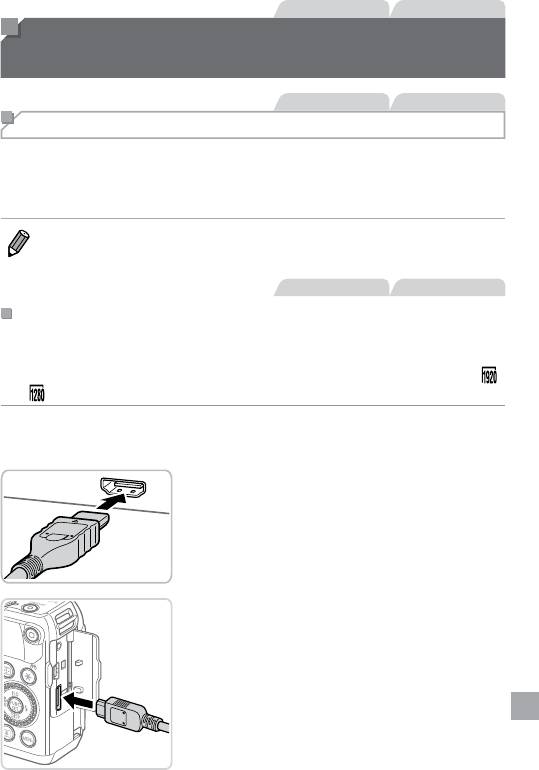
Фотографии Видеофильмы
Использование дополнительно приобретаемых
принадлежностей
Фотографии Видеофильмы
Воспроизведение на экране телевизора
Подключив камеру к телевизору, можно просматривать свои снимки на его большом
экране.
Подробные сведения о подключении и порядке переключения входов см. в руководстве
по эксплуатации телевизора.
• На экране телевизора часть информации может не отображаться (=
288).
Фотографии Видеофильмы
Воспроизведение на телевизоре высокой четкости
Подключив камеру к телевизору высокой четкости с помощью HDMI-кабеля HTC-100
(продается отдельно), можно просматривать снимки на большом экране телевизора.
С высокой четкостью можно просматривать видеофильмы, снятые с разрешением [ ]
или [ ].
1 Убедитесь, что камера и телевизор
выключены.
2 Подсоедините камеру к телевизору.
На телевизоре полностью вставьте разъем
кабеля в разъем HDMI-входа, как показано
на рисунке.
На камере откройте крышку разъемов и полностью
вставьте разъем кабеля в разъем камеры.
239
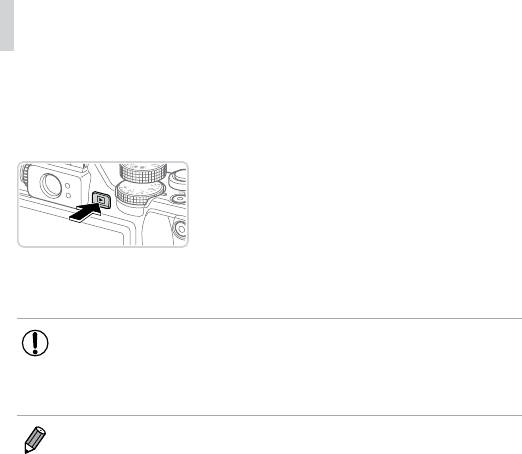
Использование дополнительно приобретаемых принадлежностей
3 Включите телевизор и переключитесь
на видеовход.
Переключите телевизор на видеовход, к которому
подключен кабель на шаге 2.
4 Включите камеру.
Для включения камеры нажмите кнопку <1>.
Изображения из камеры отображаются на экране
телевизора. (На экране камеры ничего не отобра-
жается.)
Завершив просмотр, перед отключением кабеля
выключите камеру и телевизор.
• Подсоединение USB-кабеля или дополнительно приобретаемого стереофони-
ческого аудио/видеокабеля одновременно с HDMI-кабелем HTC-100 невозможно.
Если принудительно одновременно вставить эти кабели в камеру, можно
повредить камеру или кабели.
• Когда камера подключена к телевизору высокой четкости, звуковые сигналы операций
камеры не воспроизводятся.
240





